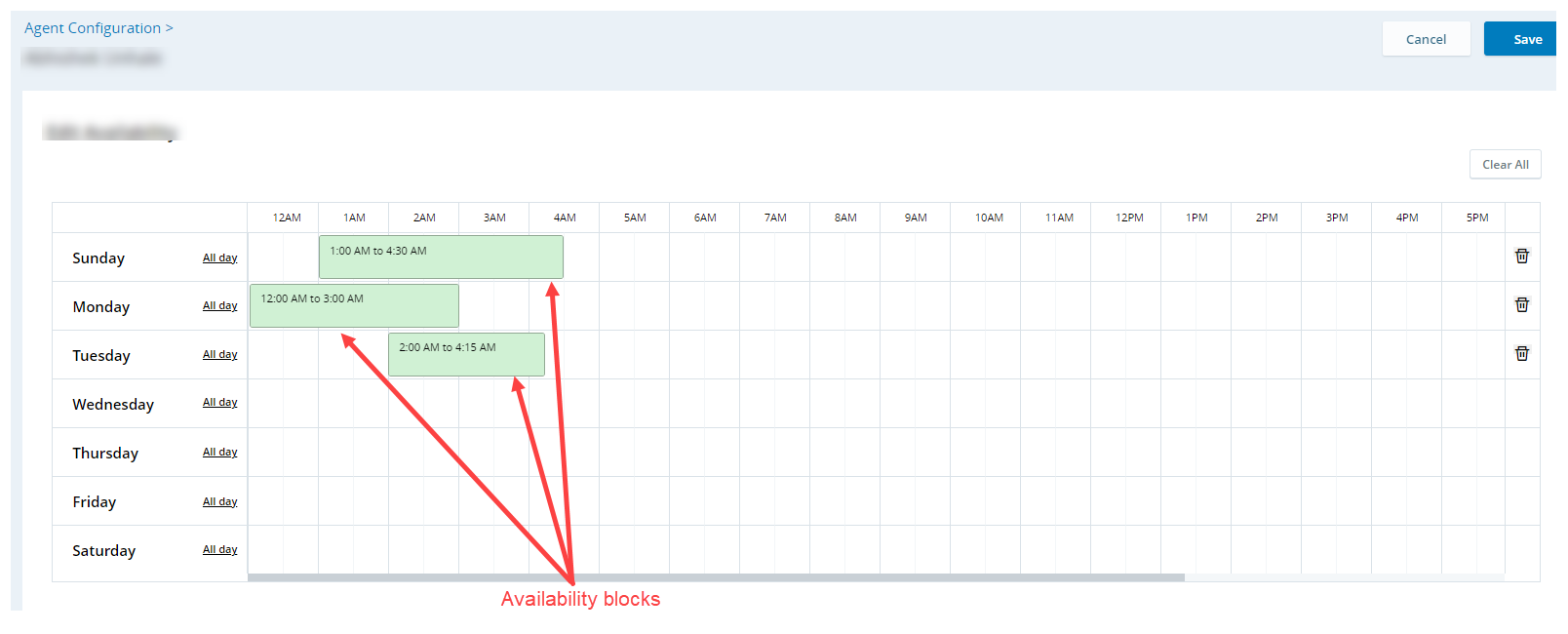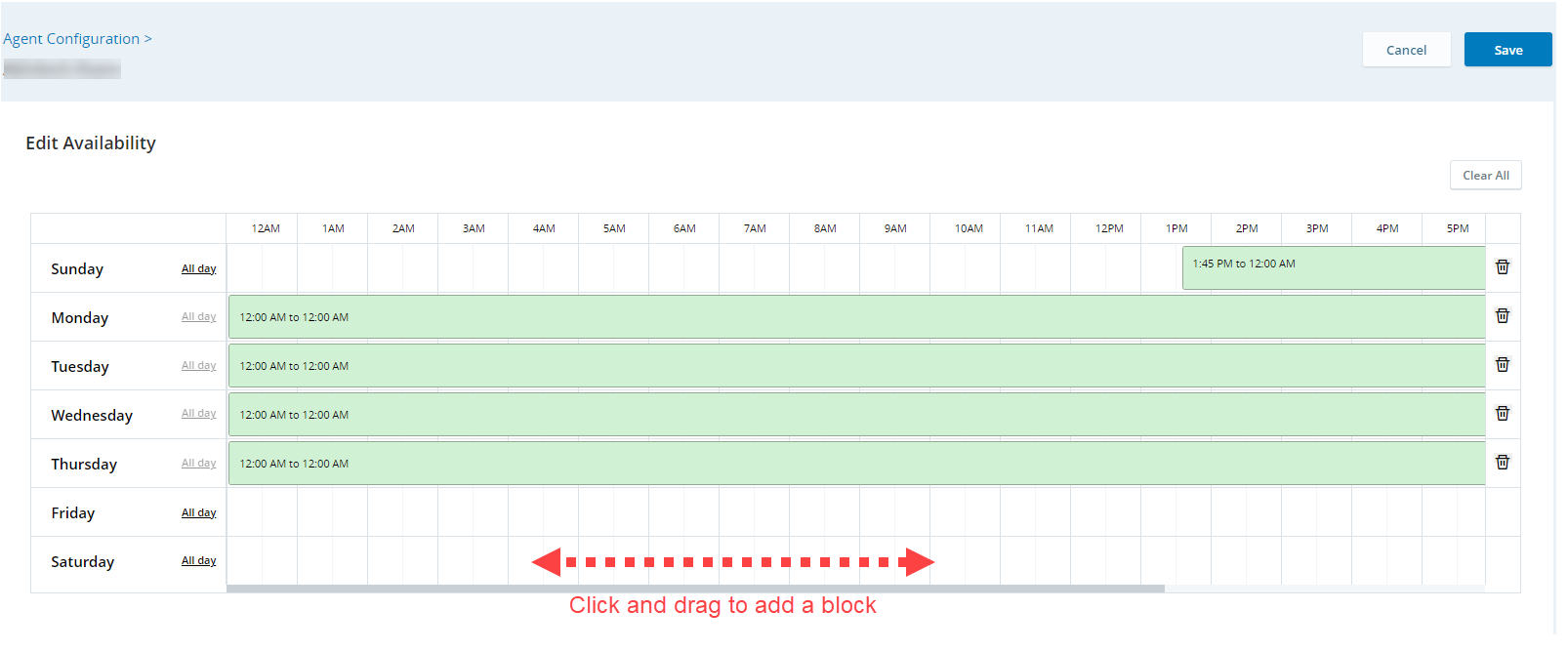Auf der Seite "Agentenkonfiguration" legen Sie die Planungseinstellungen aller Agenten fest, für die Sie zuständig sind. Wenn Sie den Zeitplan generieren, werden diese Agenten basierend auf den definierten Einstellungen für die Arbeit eingeplant.
Die Agentenkonfigurationseinstellungen sind nur während der Multi-Skill-Zeitplangenerierung anwendbar. Diese Optionen werden für Single-Skill-Zeitpläne nicht unterstützt.
Alle Agenten haben Standardeinstellungen, die Sie bearbeiten können. Nur Agenten mit dem Attribut Kann geplant werden werden auf der Seite "Agentenkonfiguration" aufgelistet. Sie können die Attribute eines Agenten im jeweiligen Mitarbeiterkonto überprüfen. Wenn Agenten nicht auf der Seite "Agentenkonfiguration" aufgeführt sind, wird ihr Plan basierend auf der Wochenregel festgelegt, der sie zugewiesen sind.
In der Agentenkonfiguration können Sie für die Agenten Folgendes definieren:
-
Verfügbarkeit: Tage und Uhrzeiten, zu denen ein Agent für die Arbeit verfügbar ist.
-
Arbeitsregel: Die Parameter des Arbeitsplans eines Agenten, zum Beispiel maximale Arbeitsstunden pro Woche und erforderliche Pausen zwischen den Schichten. Sie können auch eine Regel erstellen, die in einem bestimmten Datumsbereich gilt.
In den Arbeitsregeln und datumsspezifischen Tabellen können Sie:
-
Arbeitsregeln schnell bearbeiten: Klicken Sie auf Bearbeiten, um die Arbeitsregel aller Agenten, die auf der Seite "Agentenkonfiguration" aufgeführt sind, zu bearbeiten. Nachdem Sie die Regel bearbeitet haben, klicken Sie auf Speichern. Sie können schnell Arbeitsregeln für einen einzelnen Agenten oder mehrere Agenten bearbeiten.
-
Eine bestimmte Regel bearbeiten: Suchen Sie in der Tabelle nach der Regel, die Sie bearbeiten möchten. Klicken Sie auf Optionen
 , und wählen Sie Zeile bearbeiten aus. Nachdem Sie die Arbeitsregel bearbeitet haben, klicken Sie auf Speichern.
, und wählen Sie Zeile bearbeiten aus. Nachdem Sie die Arbeitsregel bearbeitet haben, klicken Sie auf Speichern. -
Kopieren und Einfügen einer beliebigen Regel: Suchen Sie in der Tabelle nach der Regel, die Sie kopieren möchten. Klicken Sie auf Bearbeiten und dann auf Kopieren
 . Wählen Sie die Zeilen aus, die Sie kopieren möchten, und klicken Sie auf „Einfügen“. Dadurch werden alle Felder außer dem Agentennamen und der Planungseinheit überschrieben.
. Wählen Sie die Zeilen aus, die Sie kopieren möchten, und klicken Sie auf „Einfügen“. Dadurch werden alle Felder außer dem Agentennamen und der Planungseinheit überschrieben.
Konflikte können zwischen folgenden Elementen entstehen:
-
Verfügbarkeit und Arbeitsregel eines Agenten. In diesem Fall hat die Verfügbarkeit des Agenten Vorrang.
Beispiel: Einige Agenten sind mittwochs nicht verfügbar. Gemäß der geltenden Arbeitsregel arbeiten die Agenten jedoch an fünf aufeinanderfolgenden Tagen. In diesem Fall können die Agenten nicht für die Arbeit am Mittwoch eingeplant werden, unabhängig von der Erfordernis fünf aufeinanderfolgender Arbeitstage
-
Wochenregel-Parameter und Konfiguration. In diesem Fall hat der Parameter mit den stärker eingeschränkten Einstellungen Vorrang.
Beispiel: Die Schichtlänge in der Wochenregel ist 10 Stunden und die maximale Zeitplanlänge des Agenten in der Konfiguration ist 8,5 Stunden. Der Agent kann für bis zu 8,5 Stunden eingeplant werden.
Der Agent kann jedoch auch dann für bis zu 8,5 Stunden eingeplant werden, wenn die Parameter umgekehrt sind, also die Schichtlänge auf 8,5 Stunden und die maximale Zeitplanlänge auf 10 Stunden festgelegt ist.
-
Parameter mit Höchst- und Mindestwerten in der Wochenregel und der Arbeitsregel. Dies gilt für den Bereich aufeinanderfolgender freier Tage, aufeinanderfolgender Arbeitstage und Wochenstunden. Beim Generieren des Zeitplans wird der am stärksten eingeschränkte Bereich verwendet.
Beispiele:
-
Der Nutzungs bereich ist 2-5 in der wöchentlichen Regel und 3-6 in der Arbeitsregel, Aufeinanderfolgende Arbeitstage. Der generierte Bereich ist 3-5. Auf diese Weise gibt es keine Konflikte mit den Parametern.
-
Der Nutzungs bereich ist 2-3 in der Wochenregel und 4-5 in der Arbeitsregel, Aufeinanderfolgende Arbeitstage. In diesem Fall überlappen sich die Bereiche nicht. Der generierte Bereich ist 3-4, wodurch die Lücke zwischen den beiden Regeln ausgeglichen wird.
-
Der Nutzungs bereich ist 2-3 in der Wochenregel und 3-5 in der Arbeitsregel, Aufeinanderfolgende Arbeitstage. Der einzige sich überschneidende Wert ist 3, daher umfasst der Zeitplan des Agenten 3 aufeinanderfolgende Arbeitstage.
-
-
Länge der Parameter in der Wochenregel und der Arbeitsregel. In diesem Fall wird die am stärksten eingeschränkte Zeit verwendet.
Beispiel: Die Mindestzeit zwischen Schichten beträgt 10 Stunden in der Wochenregel und 8 Stunden in der Arbeitsregel. Im generierten Zeitplan kann die Zeit zwischen Schichten bis zu 8 Stunden betragen.
Zum Zugriff auf die Seite "Agentenkonfiguration" und die enthaltenen Agenteninformationen benötigen Sie die folgenden Berechtigungen:
-
Administrator > Rollen und Berechtigungen > (Name der Rolle) > Berechtigungen > Mitarbeiter > Anzeigen oder Bearbeiten
-
Administrator > Rollen und Berechtigungen > (Name der Rolle) > Berechtigungen > WFM > Agentenkonfiguration > Anzeigen oder Verwalten
Je nach den Berechtigungen, die Ihrer Rolle zugewiesen sind, können Sie die Agentenkonfiguration auf der Seite entweder anzeigen oder verwalten.
Wenn Sie über die Berechtigung "Anzeigen" verfügen, können Sie alle Agentenkonfigurationen auf dieser Seite anzeigen. Sie können die Verfügbarkeit der Agenten nicht bearbeiten.
Arbeitsregeln
Arbeitsregeln sind Parameter, die den Arbeitszeitplan eines Agenten definieren, zum Beispiel die Anzahl Arbeitsstunden pro Woche oder der zeitliche Mindestabstand zwischen zwei Schichten. Jeder Agent kann eine individuelle Arbeitsregel haben, die sich an die jeweiligen Anforderungen anpassen lässt.
Arbeitsregeltabelle
In der Arbeitsregeltabelle können Sie:
Arbeitsregel eines Agenten bearbeiten
Anstatt die Arbeitsregel eines Agenten in der Tabelle zu bearbeiten, können Sie auch die Konfiguration eines Agenten öffnen und die Regel dort bearbeiten.
So bearbeiten Sie die Arbeitsregel eines Agenten:
-
Klicken Sie auf den App-Selector
 und wählen SieWFM.
und wählen SieWFM. -
Gehen Sie zu Einrichtung > Agentenkonfiguration.
-
Suchen Sie in der Tabelle den gewünschten Agenten.
-
Klicken Sie auf Optionen
 und wählen Sie Verfügbarkeit und Regel aus.
und wählen Sie Verfügbarkeit und Regel aus. -
Wählen Sie auf der Registerkarte "Arbeitsregel" die gewünschten Einstellungen aus. Diese sind alle optional.
-
Wochenregel: Wählen Sie die Wochenregel aus, die Sie bearbeiten möchten.
-
Wochenstunden: Legen Sie fest, wie viele Stunden ein Agent pro Woche mindestens arbeiten soll/will bzw. höchstens arbeiten kann.
-
Maximale Zeitplanlänge: Bestimmen Sie, wie lang eine Schicht des Agenten höchstens sein kann. Wenn Sie hier zum Beispiel 10 Stunden angeben, übersteigt keine Schicht des Agenten diesen Wert.
-
Mindestzeit zwischen Zeitplänen: Legen Sie fest, wie viel Zeit mindestens zwischen zwei Schichten liegen muss.
 Beispiel anzeigen
Beispiel anzeigen
Agenten beenden ihre Schicht planmäßig um 20 Uhr und die Mindestzeit zwischen den Schichten ist 12 Stunden. Das bedeutet, dass ihre nächsten Schicht nicht vor 8 Uhr am nächsten Tag beginnen kann.
-
Aufeinanderfolgende freie Tage: Definieren Sie die Anzahl der aufeinanderfolgenden freien Tage pro Woche, die ein Agent haben kann.
-
Aufeinanderfolgende Arbeitstage: Legen Sie den Bereich aufeinanderfolgende Tage fest, an denen ein Agent arbeiten kann.
-
-
Klicken Sie auf Save (Speichern).
Arbeitsregeln für bestimmte Datumsbereiche
Neben den Arbeitsregeln der Agenten lassen sich auch Regeln festlegen, die für einen bestimmten Datumsbereich gelten. Mit Arbeitsregeln für bestimmte Datumsbereiche können Sie Arbeitsregeln festlegen, die für einen bestimmten Zeitraum gelten.
Beispiel: Einige Ihrer Agenten arbeiten in den Sommermonaten mehr Stunden pro Woche. Sie können für diesen Zeitraum Arbeitsregeln mit anderen Parametern für diese Agenten festlegen. Nach Ablauf der Gültigkeit dieser Regel werden die Agenten wieder nach ihrer Standard-Arbeitsregel eingeplant. Im Gegensatz zu Arbeitsregeln können Sie datumsbereichsspezifische Regeln löschen.
So erstellen Sie Arbeitsregeln für bestimmte Datumsbereiche:
-
Klicken Sie auf den App-Selector
 und wählen SieWFM.
und wählen SieWFM. -
Gehen Sie zu Einrichtung > Agentenkonfiguration.
-
Rufen Sie die Registerkarte "Regeln für bestimmte Datumsbereiche" auf.
-
Klicken Sie auf Datumsbereich hinzufügen.
-
Wählen Sie den Datumsbereich für die Regel aus.
-
Klicken Sie auf Mitarbeiter hinzufügen, um die Agenten auszuwählen.
-
Klicken Sie auf Hinzufügen. Jeder Agent erhält eine Datumsbereich-spezifische Regel, die Sie in der Tabelle bearbeiten können.
Verfügbarkeit
Die Verfügbarkeit eines Agenten regelt, zu welchen Zeiten während der Woche der Agent arbeiten kann. Sie können die Tage und Stunden festlegen, zu denen der Agent für die Arbeit eingeplant werden kann. Sie können die Verfügbarkeit einiger Agenten beispielsweise auf Montag bis Freitag von 8 Uhr bis 20 Uhr festlegen. Diese Agenten können dann nur an diesen Tagen und innerhalb dieser Zeit eingeplant werden. Sie können nicht für die Arbeit am Wochenende oder vor 8 Uhr eingeteilt werden.
Standardmäßig sind Agenten auf "immer verfügbar" eingestellt.
So bearbeiten Sie die Verfügbarkeit eines Agenten:
-
Klicken Sie auf den App-Selector
 und wählen SieWFM.
und wählen SieWFM. -
Gehen Sie zu Einrichtung > Agentenkonfiguration.
-
Suchen Sie in der Tabelle den gewünschten Agenten.
-
Klicken Sie auf das Kebab-Menü am Ende der Agentenzeile und wählen Sie Verfügbarkeit und Regeln öffnen.
-
Auf der Registerkarte "Verfügbarkeit" ist die Verfügbarkeit des Agenten mit grünen Blöcken dargestellt. Wenn Sie den Mauszeiger auf die Blöcke bewegen, werden mehr Details eingeblendet.
-
Bearbeiten Sie die standardmäßigen oder vorhandenen Verfügbarkeitsblöcke, um sie an die Zeiträume anzupassen, in denen der Agent verfügbar ist.
Sie können standardmäßige oder vorhandene Blöcke auch löschen. Gehen Sie dazu wie folgt vor:
-
Um alle Verfügbarkeitsblöcke zu löschen und von vorn anzufangen, klicken Sie auf Alle löschen.
-
Um die Verfügbarkeit für einen ganzen Tag zu löschen, klicken Sie in der Zeile des betreffenden Tages auf Löschen
 .
. -
Um einen einzelnen Block zu löschen, bewegen Sie den Mauszeiger auf den Block und klicken Sie auf Löschen
 .
.
-
-
Wenn Sie Verfügbarkeitsblöcke hinzufügen möchten, können Sie durch Klicken und Ziehen einen neuen Block erstellen. Jeder Block kann 15 Minuten bis 24 Stunden lang sein.
Ein einzelner Tag kann mehrere Verfügbarkeitsblöcke enthalten.
-
Wenn ein Agent den gesamten Tag lang verfügbar sein soll, klicken Sie neben dem entsprechenden Tag auf Ganztägig.
-
Klicken Sie auf Save (Speichern).